优化你的音频体验:主机前置耳机插孔设置指南
主机设置前置耳机插孔
在如今的数字时代,音频体验已经成为我们日常生活中不可或缺的一部分。无论是玩游戏、观看电影,还是进行视频通话,一副高质量的耳机都能大幅提升我们的体验。而在使用耳机时,前置耳机插孔的设置则显得尤为重要。本文将为你详细介绍如何设置主机的前置耳机插孔,以确保音频体验的最佳化。
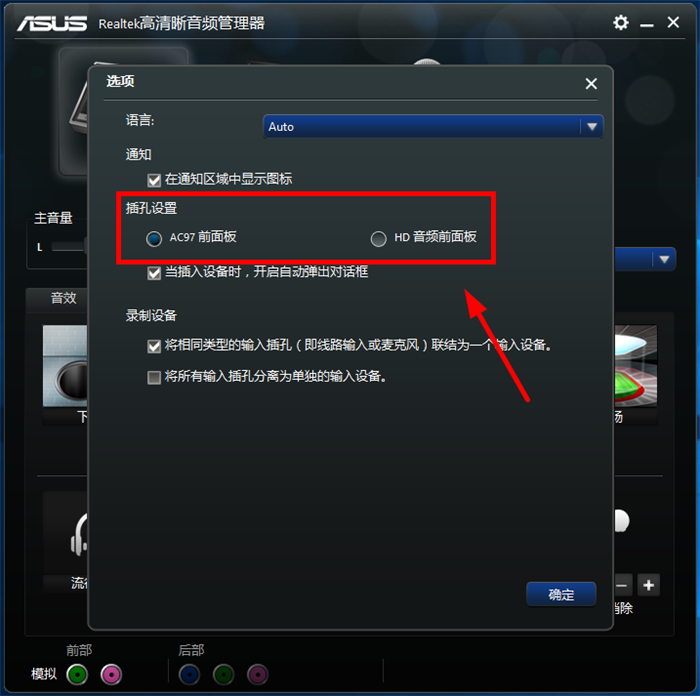
1. 前置耳机插孔的重要性
前置耳机插孔通常位于电脑机箱的前面,方便用户快速插拔耳机。这一设计使得使用耳机的过程更加便捷,尤其是在经常需要更换音频设备时。相比后置插孔,前置插孔的设计不仅节省了用户弯腰的时间,更重要的是在机箱后面插拔耳机时可能会造成接口损坏,因此前置插孔的设计在使用上带来了极大的便利性。

2. 检查硬件连接
在设置前置耳机插孔之前,首先要检查一下硬件连接是否正确。大多数现代机箱都配备了前置音频接口。在你开始之前,请确保机箱的前置音频线已经正确连接到主板的音频接口上。通常情况下,这条线会标记为“HD_AUDIO”或“AC97”,具体取决于主板的类型和版本。如果你不确定,查阅主板说明书能够提供详细的连接指导。
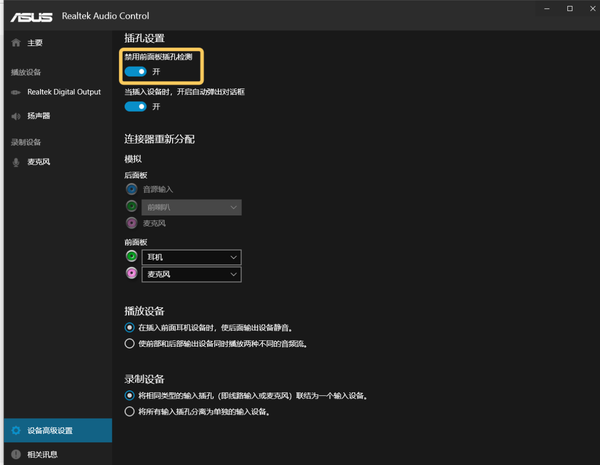
3. 驱动程序安装
确保你的音频驱动程序是最新的,这对前置耳机插孔的正常运行至关重要。前往主板制造商的官方网站,下载并安装最新的音频驱动程序。安装完成后,重启计算机,确保所有的设置和驱动程序都已成功加载。
4. 在操作系统中设置
在驱动程序安装完毕后,我们需要在操作系统内进行一些设置。
Windows系统
- 右击音量图标:在任务栏右下角找到并右击音量图标。
- 选择“音频设备”:在弹出的列表中选择“声音设置”或“播放设备”。
- 查看插孔状态:在“播放”选项卡中,你会看到所有可用的音频设备,前置耳机插孔应当被列出。
- 设置默认设备:找到你的耳机设备,右击并选择“设为默认设备”,这将确保系统优先使用前置耳机插孔。
Mac系统
- 打开“系统偏好设置”:在Dock中点击苹果标志,选择“系统偏好设置”。
- 进入“声音”设置:点击“声音”图标。
- 选择输出设备:在“输出”选项卡中,选择你的耳机设备。
5. 测试音频功能
通过设置完成后,测试前置耳机插孔的音频输出。在不同的音频应用中(如音乐播放器、浏览器视频等)播放不同的声音内容,确保音频输出正常。如果发现任何问题,可能需要返回前面的步骤进行检查,确保硬件和软件的设置均无误。
6. 常见问题解决
在使用前置耳机插孔的过程中,可能会遇到一些常见问题,例如耳机未识别、声音杂音等情况。首先,检查耳机与插孔的接触是否良好,其次,尝试更换别的耳机,排查是否为耳机自身的问题。如果以上方法不能解决问题,可以考虑卸载并重新安装音频驱动程序。
结语
设置主机的前置耳机插孔并不是一项复杂的任务,按照上述步骤操作,就可以轻松实现。当我们在这部分投入一些时间和精力时,便能享受到更高质量的音频体验,为我们的日常生活增添更多乐趣。希望本文能对你启发和帮助,如果你还有任何疑问,欢迎继续交流!

























